电脑电源线接法图解:
1、主板供电接口
主板接口非常容易辨别,找到24个针的接口,按正确方向插入即可。

电源线接法图-1
2、CPU供电接口
CPU供电线插口一般在靠近U的左上角,CPU的8PIN供电线都会有标识,但是很多人都很容易和显卡的8PIN搞混,其实很容易辨识,一般CPU都是4+4组成8,而显卡是6+2组成8。如果都是8PIN,表面也会有文字注明。

电脑电源线接法图-2
3、显卡供电接口
显卡的供电接口跟CPU也是类似,显卡上需要几个接口插满它就可以了。

电源线接法接线图-3
4、机箱风扇接口
部分机箱自带风扇,或者有些玩家购买安装了机箱风扇的,而机箱风扇的供电线一般是大4D口,大4D方向很好辨识,直接插入电源对应接口即可。

电源线接法接线图-4
5、硬盘接口
硬盘供电线一般都是扁平的SATA口,SATA供电线也是防呆口设计,方向错了是无法正常插入,一般有两个辨认方向方法,一个是接口的折角,一个是第二个接口的空口,而SATA线的主板头也是一个道理,将硬盘供电线和主板头都接好即可。

电源线接法接线图-5
6、USB接线
1、现在的主板都有USB2.0和USB3.0接口,主要接的就是机箱前面板的
2、USB线一般都不需要排序了,机箱上的线都排好了,没排的机箱估计都不会有人卖;
USB3.0的接口,插上就可以,如果机箱没有usb3.0的线可以不插

USB2.0 对着缺少一根针的方向插就可以了。


7、前置音频线
和USB一样,前置音频线插头也是排好了的,找到主板上的AUDIO标识的排针插入即可。

8、电源开关重启指示灯
这个是重点的了。来个图吧,很容易看清的,在主板上先找到 PANEL 排针,然后插头对应插入即可。
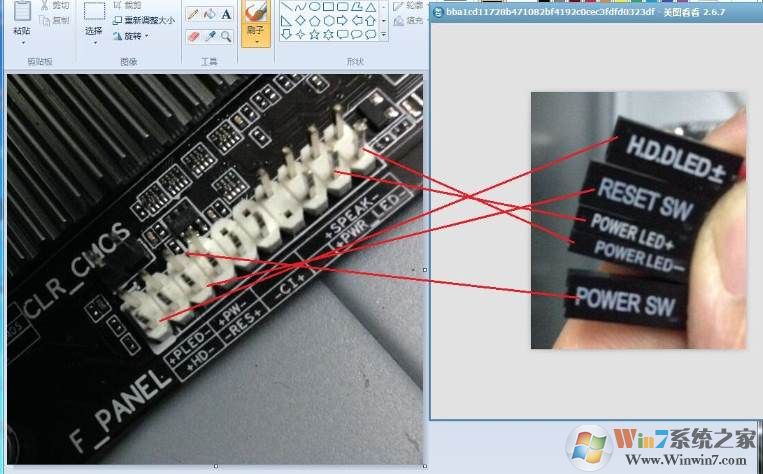
学习了上面电脑电源线的接法,相信装机将会变的更加简单,大家学会如何操作了吗。